Se você administra um site na plataforma WIX, pode ter algumas dúvidas sobre como otimizar seu SEO e garantir que clientes em potencial o encontrem em lugares como Google e Bing.
O WIX tem uma mistura maravilhosa de possibilidades de design e opções de SEO. É bem fácil implementar mudanças no conteúdo, enquanto também tem as ferramentas para classificar nos mecanismos de busca. Além disso, desenvolvedores ainda mais avançados podem sujar as mãos com codificação personalizada e táticas de SEO mais complexas.
Construindo um site é uma coisa, mas garantir que ele seja visível online é algo completamente diferente. Além disso, uma das maiores questões sobre o WIX é se ele tem ou não as ferramentas necessárias para tornar seu site tão visível online.
Nós achamos que muitos usuários do WIX simplesmente não sabem como lidar com as complexidades do SEO, ou não querem gastar tempo. No entanto, otimizar o SEO com o WIX é realmente muito fácil, e achamos que muitos webmasters simplesmente não têm uma lista abrangente sobre o que otimizar.
Portanto, siga os passos abaixo para otimizar o SEO no WIX.
Passo 1: Preencha todo o seu site com conteúdo valioso
Embora os passos a seguir sejam mais técnicos por natureza, nada no mundo do SEO supera ter as informações adequadas preenchidas em seu site. Por exemplo, um site para uma loja de ferragens para carros não verá nenhum resultado de mecanismo de busca se não revelar informações de contato, um mapa, uma página Sobre nós, serviços, um formulário de contato e outras informações como perfis de mídia social.
Portanto, comece o processo de SEO vasculhando seu site e garantindo que todas as informações estejam lá.
Etapa 2: Gerenciar sua imagem SEO
A razão pela qual temos isso como Etapa 2 é porque muitas pessoas esquecem da otimização de imagens. É uma das poucas maneiras de realmente se destacar dos seus concorrentes, porque muitas empresas esquecem disso. Quando estiver no editor WIX, você tem a opção de carregar uma imagem ou editar as imagens atualmente no site.
Você pode clicar em uma imagem para revelar as configurações de imagem. Você verá um campo que diz “O que há na imagem? Diga ao Google. ” Esta é a alt tag da sua imagem, ou o texto que explica o que a imagem é para o Google, uma vez que os motores de busca não podem ler fotos.
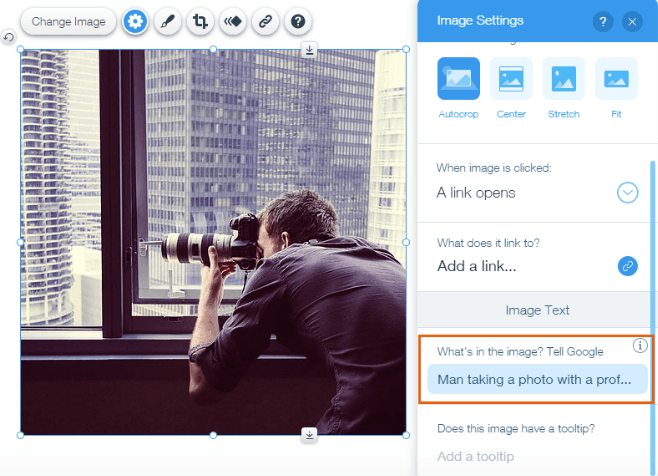
Você não deve ficar muito louco com seu SEO de imagem, já que o objetivo é torná-lo mais útil para os usuários e motores de busca. Portanto, se você tiver a foto de uma maçã vermelha, chame-a de “maçã vermelha”. Isso é muito melhor do que ter um nome genérico ou algo como “screenshot123”.
Etapa 3: otimizar seu cabeçalho e metatags
Se você tem conteúdo em uma página, o WIX gera títulos e meta tags para você por padrão. O único problema é que ajustar manualmente geralmente é melhor do que seguir a rota automatizada.
Em resumo, essas tags são mostradas como títulos e descrições nos resultados de pesquisa do Google. Portanto, é bastante importante fazê-los contar.
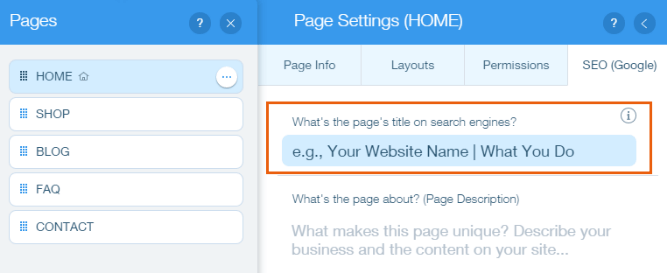
Na guia Páginas, vá para o botão Início. Em seguida, clique na aba SEO (Google) para abrir as opções para modificar seu título e meta tags. Ele pedirá que você preencha o título da página juntamente com o conteúdo da página. Dessa forma, você tem mais controle sobre o que os usuários veem quando acessam uma das listagens de seu mecanismo de pesquisa.
Etapa 4: ativar o aplicativo Site Booster
Uma das principais razões para os webmasters contratarem profissionais de SEO é listar os diretórios da internet como o Google Maps, Yelp, Yahoo e Bing. É difícil preencher todas essas listas manualmente, então pagar alguém para fazer isso parece lógico.
O WIX tem uma alternativa ao pagamento de um profissional, e ela vem na forma do Site Booster App. Clique no link anterior e clique no botão Add App. Isso o ativa para sua loja e faz perguntas (como informações de contato, horários e o que você vende) para preencher um perfil de diretório.
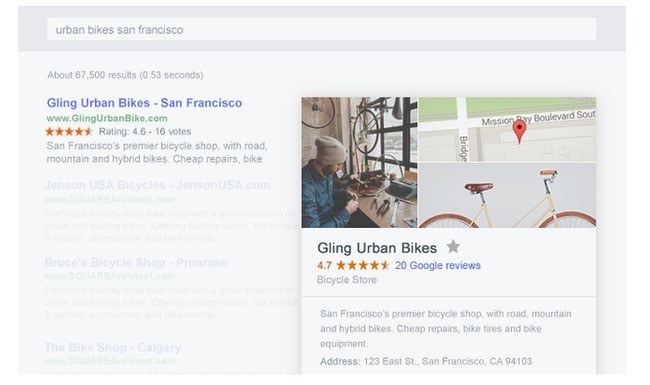
Depois disso, todo o trabalho é feito para você, já que o aplicativo envia os detalhes necessários para as centenas de diretórios que as pessoas pesquisam.
Etapa 5: Considerar a conclusão de redirecionamentos 301 para páginas necessárias
Se você planeja mudar algumas páginas, ou um site completo, para um novo domínio, você pode estar preocupado em perder o poder de SEO que você construiu do site anterior.
Isso não se aplica a todas as pessoas que estão lendo este artigo, mas se você estiver preocupado em transferir um site ou criar uma nova página da web para substituir uma antiga, recomendamos verificar a documentação sobre redirecionamento 301 do WIX.
Etapa 6: obtenha um domínio personalizado e crie uma presença on-line profissional
Você pode ter um domínio WIX gratuito, mas uma ótima maneira de fazer sua marca parecer mais profissional e legítima para os mecanismos de busca é optar por um domínio personalizado. Quando você compra um domínio por meio de Wix, você pode escolher entre 33 terminações de domínio diferentes. Cada TLD tem seus próprios benefícios, então você pode encontrar aquele que melhor se adapta ao seu site.
Etapa 7: informe o Google sobre seu site
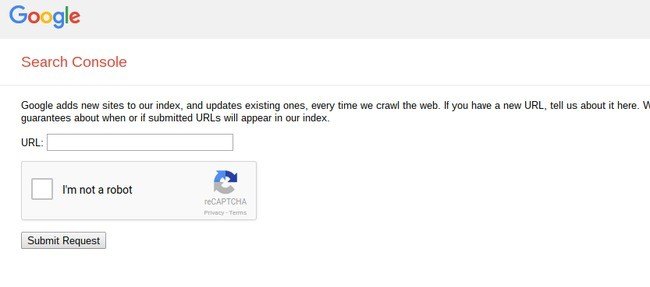
Google acabará por encontrar o seu tempo extraordinário do site. No entanto, se você acha que está demorando demais ou deseja acelerar o processo, considere enviar para o Google. Ela exige apenas uma cópia e colagem rápidas. Em seguida, o processo é iniciado para garantir que o Google veja seu site e o apresente a pessoas que pesquisam seus serviços ou produtos.
Passo 8: Verifique todas as suas bases com o Assistente de SEO
O Assistente de SEO do WIX é seu melhor amigo depois que você percorreu todas essas etapas de SEO. É um aplicativo que serve como um guia passo a passo para otimizar seu site. O aplicativo testa todas as etapas primárias de SEO e informa se você poderia trabalhar em algumas das áreas.
Para você ...
Se você gostaria de saber mais sobre Wix SEO , por favor, confira a página informativa deles. Agora que você teve a chance de aprender sobre como otimizar seu SEO no WIX, por favor, compartilhe quaisquer outros pensamentos de SEO que você possa ter ao trabalhar com plataformas como o WIX.




Comentários Respostas 0